TOP > 使い方
使い方
駅すぱあと for webについて
駅すぱあと for webは、公共交通機関の情報を検索できるwebサイトであり、4つの機能で構成しております。
- 経路検索:公共交通機関を利用する際の所要時間や乗換回数、料金、ecoルートなどをご案内します。
- 時刻表:鉄道駅の時刻表をご案内します。
- 運行情報:鉄道会社・路線について、遅延や運休が発生している際の運行情報をご案内します。
- 路線図:日本全国の駅を含む鉄道網を1枚で表示するwebベースの路線図です。
駅すぱあと for webは、パソコンとスマートフォンのブラウザにてご利用いただけます。
パソコンとスマートフォンのそれぞれに適した画面を提供します。
なお、ご利用の際はCookieとJavaScriptを有効にしてください。
- パソコン用対応ブラウザ
-
提供元がサポート対象とするバージョンのみ
- Microsoft Edge
- Firefox
- Safari
- Chrome
-
スマートフォン用対応ブラウザ
- iOS14以降 Safari
- Android 8.0以降 Chrome
経路検索
所要時間や乗換回数、金額、ecoルートなどをご案内します。
画面最上部の[経路検索]をクリックしてください。
操作手順の概要
検索条件を指定して[検索]をクリックすると、結果を表示します。 指定できる検索条件は次の3つに大別できます。
- 出発/到着/経由
- 日時
- 詳細設定
※詳細設定で、運賃表示の内容をICカードか現金か選択できます。
結果画面で参照できる情報は次の通りです。
-
金額
- 運賃、特急料金など
- 定期代
- 所要時間
- 距離
-
乗換
- 回数
- 駅・バス停など
- 便利な乗車位置
- CO2排出量
- 停車駅
- 前後のダイヤ
出発/到着/経由の指定
「出発」の入力ボックスに駅/バス停などの名称を入力すると、それに応じて候補を表示するので、キーボードの上下キーで選択してEnterキーで指定します。マウスクリックでも指定できます。 「到着」指定手順も同様です。
 をクリックすると入力ボックスが二つ追加され、経由地となる駅/バス停などの名称を指定できます。
をクリックすると入力ボックスが二つ追加され、経由地となる駅/バス停などの名称を指定できます。
 をクリックすると「出発」と「到着」を入れ替えられます。
をクリックすると「出発」と「到着」を入れ替えられます。
日時の指定
日時を指定するとともに、その日時に「出発」するのか「到着」するのかを指定します。
「始発」「終電」も指定できます。このときは指定した時間を無視します。
詳細設定
 をクリックすると、次の項目を指定できます。
をクリックすると、次の項目を指定できます。
- 表示順:経路検索結果の優先順位です。
- 乗換時間:乗換の際の歩く速度です。
- 運賃表示:運賃表示の内容をICカードか現金か選択できます。
- 特急料金:優先する座席種別です。
- 交通手段:利用する公共交通機関です。
経路検索結果(全体)
経路検索結果では、指定された表示順で、最大4つの候補を表示します。
画面上部に概要を一覧表示し、その下に詳細な情報を表示します。
運賃表示は、画面右上部のボタン

 でICカードまたは現金の内容に切り替えられます。
でICカードまたは現金の内容に切り替えられます。
表示順は、一覧表示のタブ
![]()
![]()
![]()
![]() でも切り替えられます。
でも切り替えられます。
一覧表示では、その候補の特徴をアイコンで表します。意味は次の通りです。
-
 片道金額がもっとも安価な候補です。
片道金額がもっとも安価な候補です。
-
 所要時間がもっとも短い候補です。
所要時間がもっとも短い候補です。
-
 乗換回数がもっとも少ない候補です。
乗換回数がもっとも少ない候補です。
-
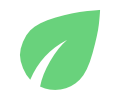 CO2排出量がもっとも少ない候補です。
CO2排出量がもっとも少ない候補です。
一覧表示のそれぞれの候補をクリックすると、詳細情報へジャンプします。
経路検索結果(金額)
詳細情報の上部では、「片道」で所要金額を表示します。
金額は、詳細設定の「運賃表示」、または画面右上部のボタンでの選択に従って、ICカードまたは現金の内容を表示します。
各路線の運賃は、各出発駅の最右部に表示します。改札口に入る場合などに運賃が発生します。
「運賃表示」がICカードか現金かで差異が生じる場合があります。
特急料金などは、通常の運賃とは別に表示します。
座席の種類によって料金が異なる場合、 をクリックすると参考表示します。
をクリックすると参考表示します。
 をクリックすると、1/3/6ヶ月の定期代を表示します。通勤と通学(大学生/高校生/中学生)も切り替えられます。
をクリックすると、1/3/6ヶ月の定期代を表示します。通勤と通学(大学生/高校生/中学生)も切り替えられます。
※駅すぱあと for webトップで経路を検索して、表示された検索結果の画面でご利用いただけます。
経路検索結果(時間)
発着時間を表示する際、次の表現を用いる場合があります。いずれも実際の時刻とは異なりますので、参考としてご覧ください。
- <xx:xx>:最新データが対応している時刻表の有効期間(※)から外れた時刻です。
- [xx:xx]:路面電車など運転間隔からの割り出された予想時刻です。
- (xx:xx):平均所要時間と平均待ち時間を使用した目安の時刻です。
※最新データが対応している時刻表の有効期間は、掲載情報でご確認いただけます。
経路検索結果(乗換)
乗換に便利な乗車位置![]() をクリックすると、階段やエスカレータ、エレベータなどのご利用に便利な車両をご案内します。
をクリックすると、階段やエスカレータ、エレベータなどのご利用に便利な車両をご案内します。
経路検索結果(eco)
CO2排出量が少ない順に結果が表示されます。
詳細情報の上部では、「CO2排出量(単位: g )」を表示しています。
経路検索結果(停車駅)
「停車駅」をクリックすると、途中停車する駅/バス停を表示します。
経路検索結果(前後のダイヤ)
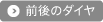 をクリックすると、前後のダイヤ(経路・便)を一覧表示します。
をクリックすると、前後のダイヤ(経路・便)を一覧表示します。
さらに、表示したダイヤの一つをクリックすると、そのダイヤを使ったときの最適な経路を再検索します。
時刻表
鉄道駅の時刻表・バス時刻表をご案内します。 画面最上部の[時刻表]をクリックしてください。
操作手順の概要
<鉄道駅の時刻表>
目的とする駅名を入力して[検索]をクリックし、続く画面で路線と方面を指定すると、時刻表を表示します。
操作した日に応じて「平日」「土曜」「日祝」を自動選択しているので、必要に応じて切り替えてください。
<バス時刻表>
出発する停留所名を入力して[検索]をクリックし、続く画面で到着停留所を指定すると、時刻表を表示します。
操作した日に応じて「平日」「土曜」「日祝」を自動選択しているので、必要に応じて切り替えてください。
駅名の指定
<鉄道駅の時刻表>
「駅名」の入力ボックスに駅の名称を入力すると、それに応じて候補を表示するので、キーボードの上下キーで選択してEnterキーで指定します。マウスクリックでも指定できます。
続いて[検索]をクリックすると、その駅に乗り入れる路線と方面を表示します。
目的とする方面をクリックすると時刻表を表示します。
<バス時刻表>
「停留所名」の入力ボックスにバス停の名称を入力すると、それに応じて候補を表示するので、キーボードの上下キーで選択してEnterキーで指定します。マウスクリックでも指定できます。
続いて[検索]をクリックすると、到着停留所一覧を表示します。
目的とする停留所をクリックすると時刻表を表示します。
時刻表での曜日の切り替え
時刻表は最初、表示した時点の日付に応じて「平日」「土曜」「日祝」のいずれかを自動選択しているので、必要に応じて切り替えてください。
なお深夜0時から午前3時までは前日として扱います。
運行情報
鉄道会社・路線について、遅延や運休が発生している際の運行情報をご案内します。
画面最上部の[運行情報]をクリックしてください。
操作手順の概要
目的とする地域を選んで[選択]をクリックし、鉄道会社と路線を指定すると、運行情報を表示します。
運行情報の表示
「地域選択」で目的とする地域を選びます。地域は北海道・東北・関東…九州に分かれますが、新幹線(すべて)も選択できます。
地域を選んで[選択]をクリックすると、該当する鉄道会社を表示します。この時点で運行情報が存在すると、![]() を表示します。
を表示します。
続けて、目的とする鉄道会社をクリックすると、路線の一覧を表示します。
最後に、目的とする路線をクリックすると運行情報を表示します。
路線図
日本全国の駅を含む鉄道網を1枚で表示するwebベースの路線図です。
路線図の凡例につきましてはこちらをご覧ください。
仕様
駅すぱあと for webは各種操作内容を Cookie に記録して、利用者様が再利用できるようにしています。
各情報の記録数は次の通りです。
| 機能 | 記録する情報 | 件数 |
|---|---|---|
| 経路検索 | 出発/到着/経由の履歴 | 5 |
| 詳細設定 | 1 | |
| 検索経路履歴 | 3 | |
| 時刻表 | 駅名 | 5※ |
| 時刻表検索履歴 | 4 | |
| 運行情報 | 地域選択 | 1 |
※経路検索の「出発/到着/経由の履歴」を元に、鉄道駅に限定します。